如何在virtualenv环境中安装指定的python版本
指定python版本:virtualenv -p python执行文件路径 自定义虚拟环境名称。如果文件路径有空格,用引号。
如果不指定python版本,则默认使用环境变量中的python版本
可使用-p PYTHON_EXE选项在创建虚拟环境的时候指定Python版本
1 #创建python2.7虚拟环境 2 virtualenv -p /usr/bin/python2.7 ENV2.7 3 4 #创建python3.4虚拟环境 5 virtualenv -p /usr/local/bin/python3.4 ENV3.4
这样可以解决不同项目python版本冲突以及和python库版本不兼容等问题。
在开发Python应用程序的时候,系统安装的Python3只有一个版本:3.4。所有第三方的包都会被pip安装到Python3的site-packages目录下。
如果我们要同时开发多个应用程序,那这些应用程序都会共用一个Python,就是安装在系统的Python 3。如果应用A需要jinja 2.7,而应用B需要jinja 2.6怎么办?
这种情况下,每个应用可能需要各自拥有一套“独立”的Python运行环境。virtualenv就是用来为一个应用创建一套“隔离”的Python运行环境。
首先,我们用pip安装virtualenv:
$ pip3 install virtualenv
然后,假定我们要开发一个新的项目,需要一套独立的Python运行环境,可以这么做:
第一步,创建目录:
-
Mac:~ michael$ mkdir myproject
-
Mac:~ michael$ cd myproject/
-
Mac:myproject michael$
-
第二步,创建一个独立的Python运行环境,命名为venv:
-
Mac:myproject michael$ virtualenv --no-site-packages venv
-
Using base prefix '/usr/local/.../Python.framework/Versions/3.4'
-
New python executable in venv/bin/python3.4
-
Also creating executable in venv/bin/python
-
Installing setuptools, pip, wheel...done.
命令virtualenv就可以创建一个独立的Python运行环境,我们还加上了参数--no-site-packages,这样,已经安装到系统Python环境中的所有第三方包都不会复制过来,这样,我们就得到了一个不带任何第三方包的“干净”的Python运行环境。
新建的Python环境被放到当前目录下的venv目录。有了venv这个Python环境,可以用source进入该环境:
-
Mac:myproject michael$ source venv/bin/activate
-
(venv)Mac:myproject michael$
-
注意到命令提示符变了,有个(venv)前缀,表示当前环境是一个名为venv的Python环境。
下面正常安装各种第三方包,并运行python命令:
-
(venv)Mac:myproject michael$ pip install jinja2
-
...
-
Successfully installed jinja2-2.7.3 markupsafe-0.23
-
(venv)Mac:myproject michael$ python myapp.py
-
...
在venv环境下,用pip安装的包都被安装到venv这个环境下,系统Python环境不受任何影响。也就是说,venv环境是专门针对myproject这个应用创建的。
退出当前的venv环境,使用deactivate命令:
-
(venv)Mac:myproject michael$ deactivate
-
Mac:myproject michael$
-
此时就回到了正常的环境,现在pip或python均是在系统Python环境下执行。
完全可以针对每个应用创建独立的Python运行环境,这样就可以对每个应用的Python环境进行隔离。
virtualenv是如何创建“独立”的Python运行环境的呢?原理很简单,就是把系统Python复制一份到virtualenv的环境,用命令source venv/bin/activate进入一个virtualenv环境时,virtualenv会修改相关环境变量,让命令python和pip均指向当前的virtualenv环境。
小结
virtualenv为应用提供了隔离的Python运行环境,解决了不同应用间多版本的冲突问题。
指定python版本
virtualenv TEST --python=python2.7中有一个私有的 Python 解释器。在使用这个虚拟环境之前,你需要先将其“激活”。如果
你使用 bash 命令行(Linux 和 Mac OS X 用户),可以通过下面的命令激活这个虚拟环境:
$ source venv/bin/activate
如果使用微软 Windows 系统,激活命令是:
$ venv\Scripts\activate
输入 deactivate。
posted on 2018-07-12 17:15 ExplorerMan 阅读(16833) 评论(0) 收藏 举报


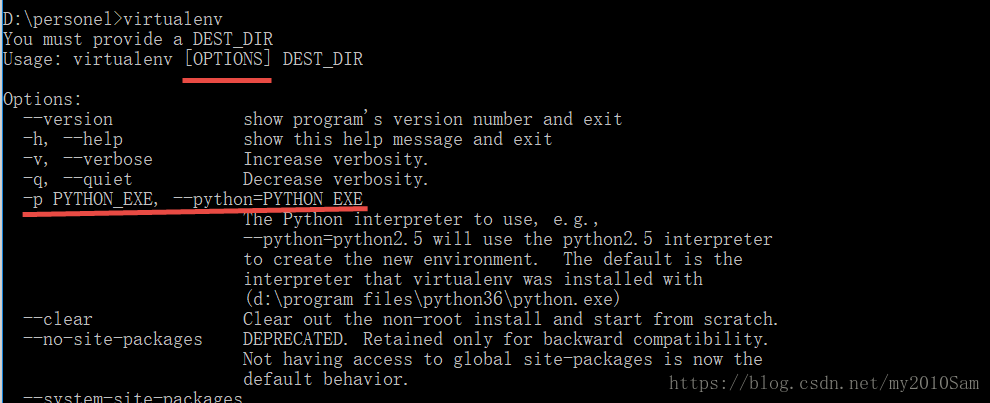


 浙公网安备 33010602011771号
浙公网安备 33010602011771号